Win10 uwp应用无法联网的解决方法!(亲测可用)
发布时间:2017-04-06 21:38:21 浏览数:
在Win10系统中有用户反应uwp应用无法联网的现象,该怎么办呢?遇到这样的现象我们可以参考本文中的几个方法进行修复。
Win10 uwp应用无法联网的解决方法一:
1、点击小娜,输入internet ,点击【internet 选项】;
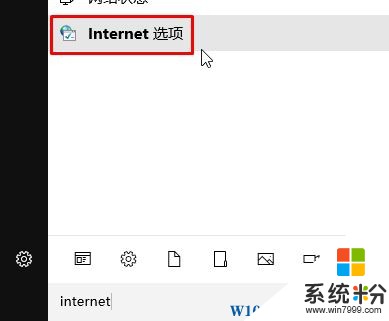
2、切换到【连接】,在下面点击【局域网设置】;
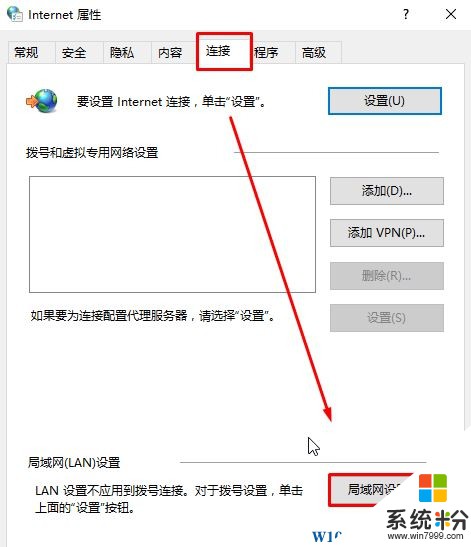
3、在局域网设置界面将里面将【自由检测配置】打勾,其他选项的勾去掉,点击【确定】-【确定】即可,如图:
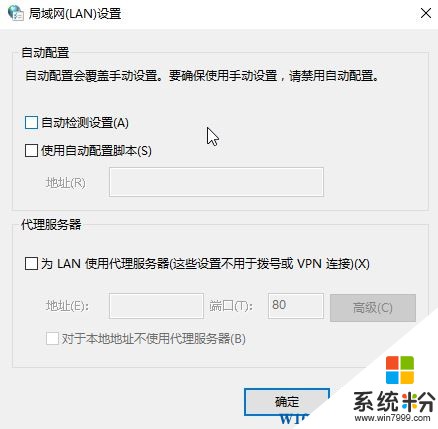
Win10 uwp应用无法联网的解决方法二:
1、按下【Win+R】组合键打开运行,输入 regedit 点击确定 打开注册表;
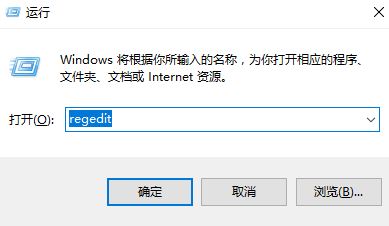
2、在注册表左侧依次展开HKEY_CURRENT_USER\SOFTWARE\Microsoft\Windows\CurrentVersion\Internet Settings\Connections ;
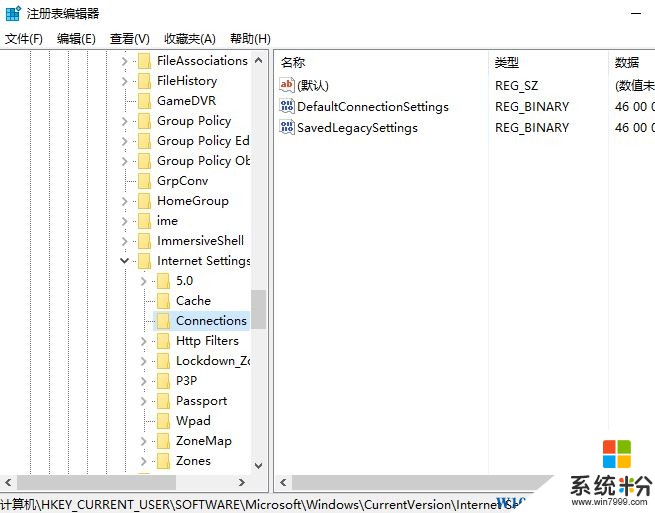
3、然后将“Connections ”项删除,注销一下Win10系统即可正常使用
Win10 uwp应用无法联网的解决方法三:
1、按下【windows+x】组合键打开超级菜单,点击【命令提示符(管理员)】;
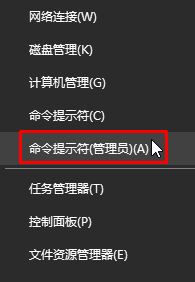
2、在命令提示符框中输入:netsh winsock reset 按下回车键,等待弹出提示后重启计算机即可。(有杀毒软件的用户会受到阻止,所以需要关闭杀毒软件后重新运行命令哦)
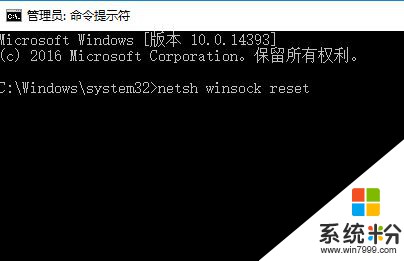
以上就是Win10 uwp应用无法联网的解决方法!